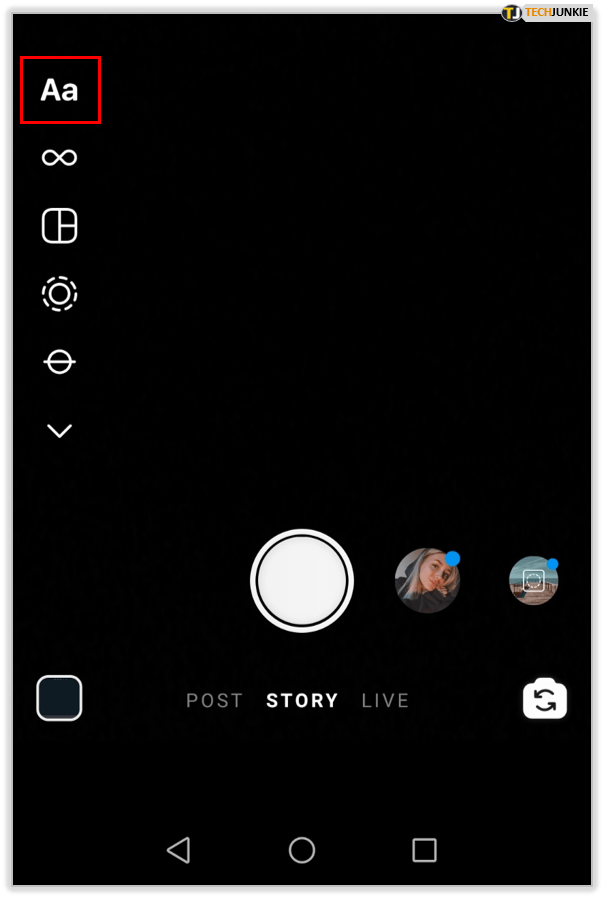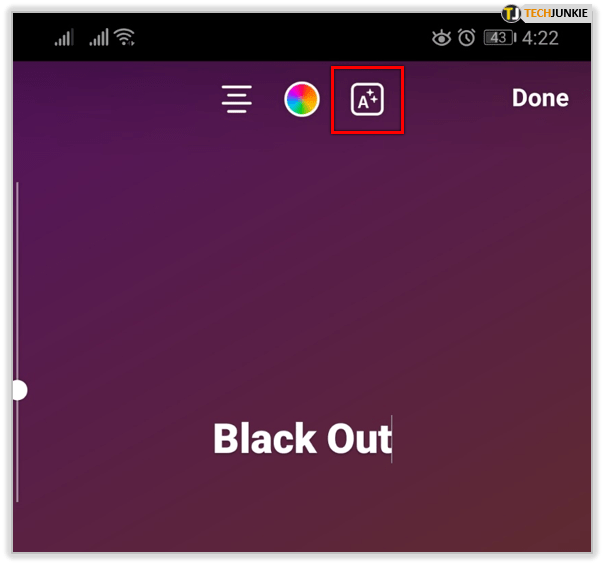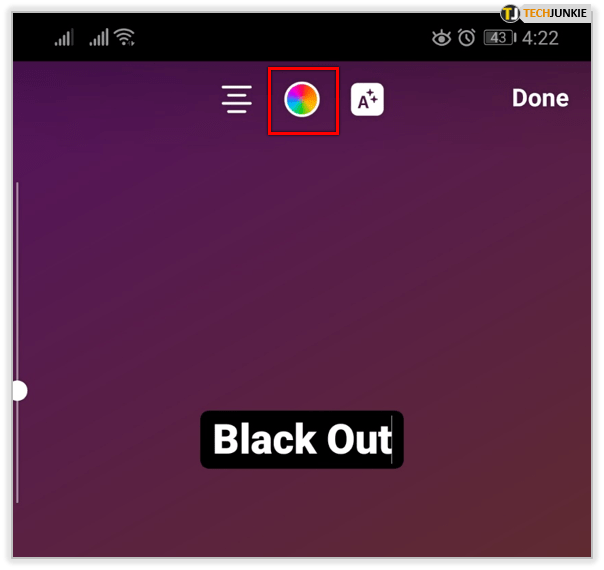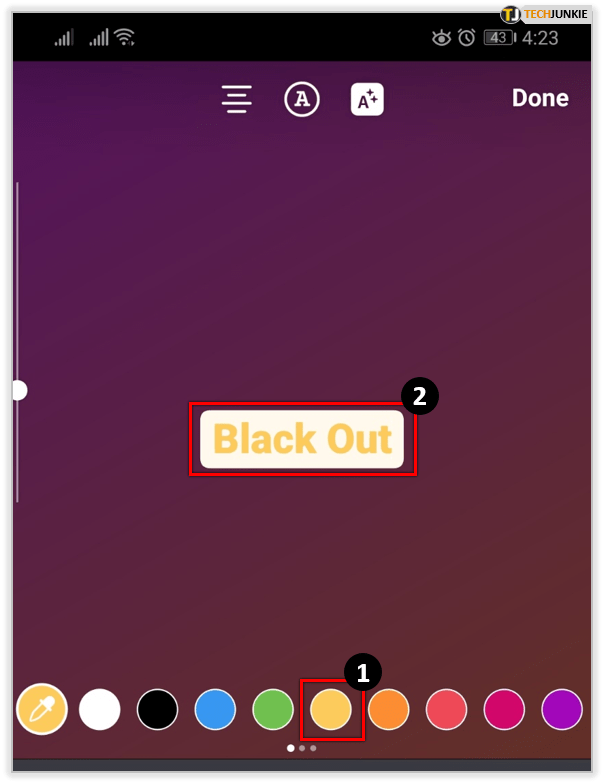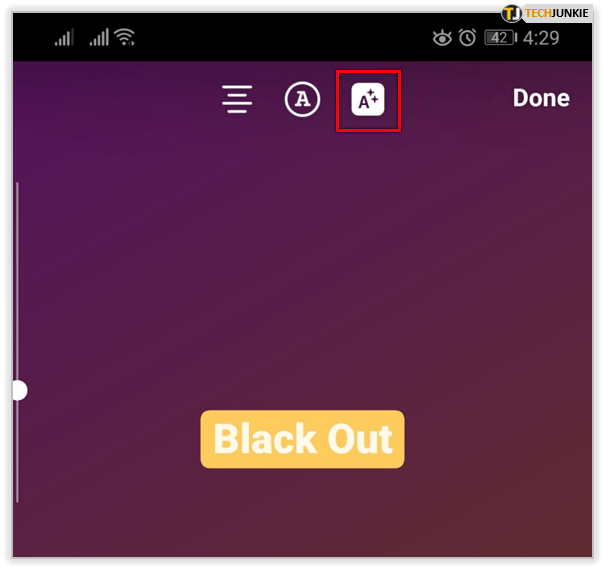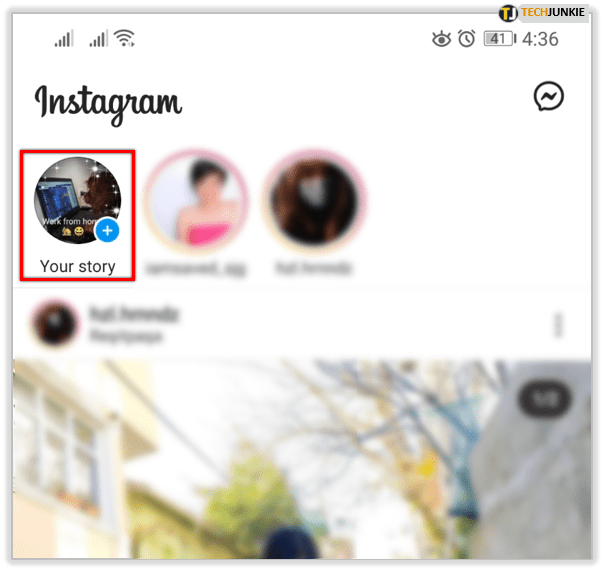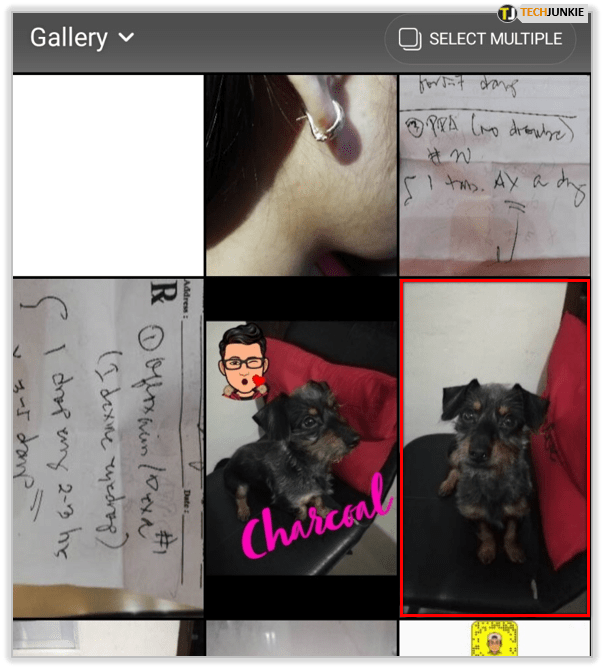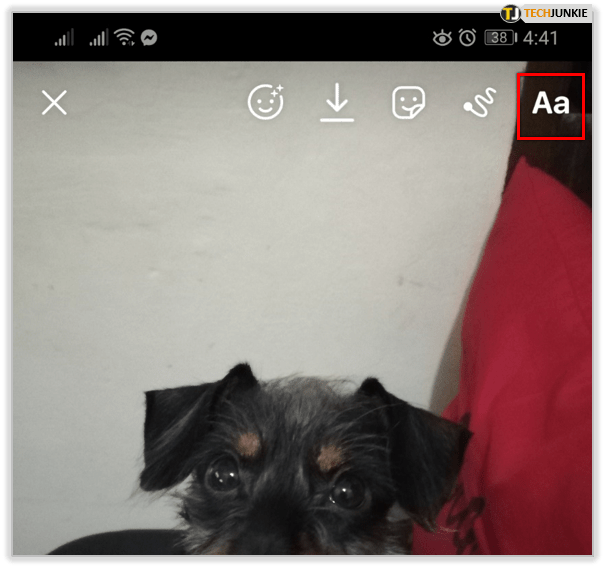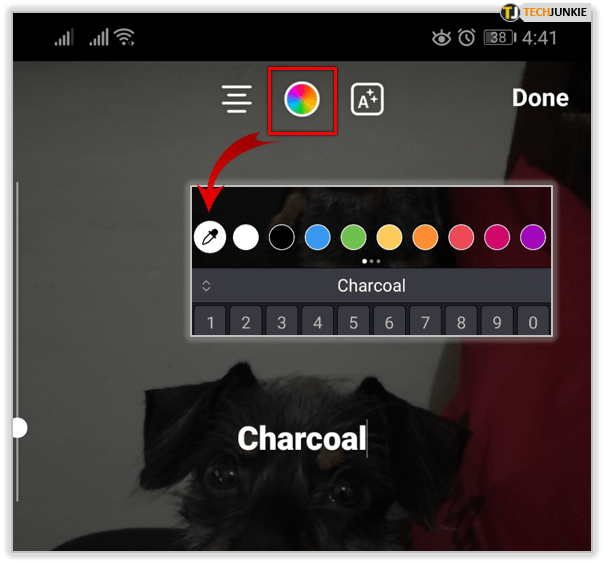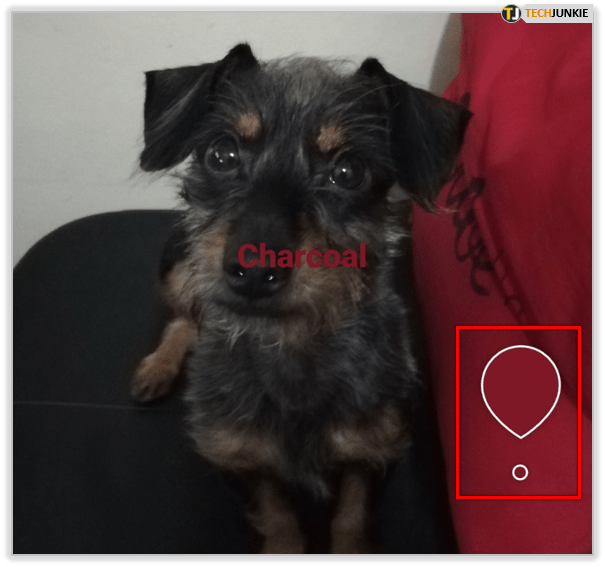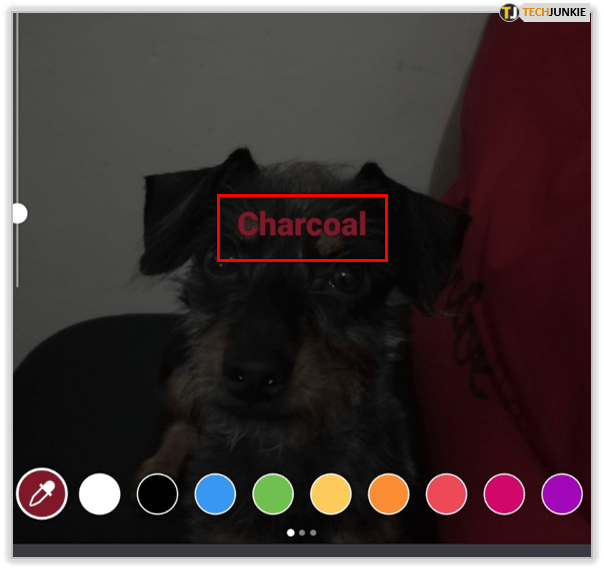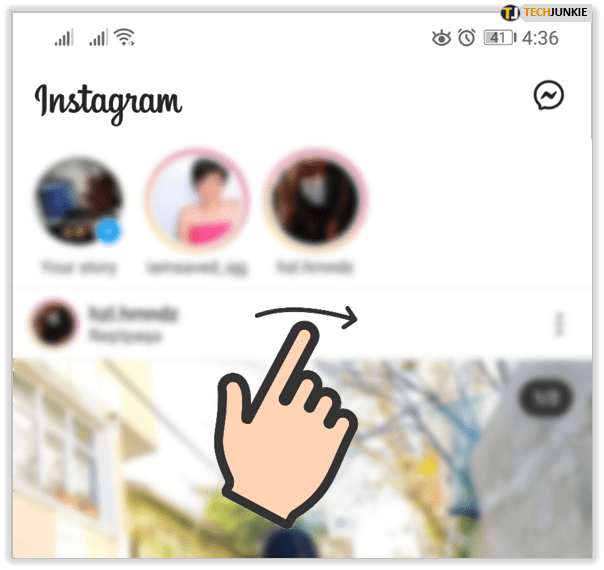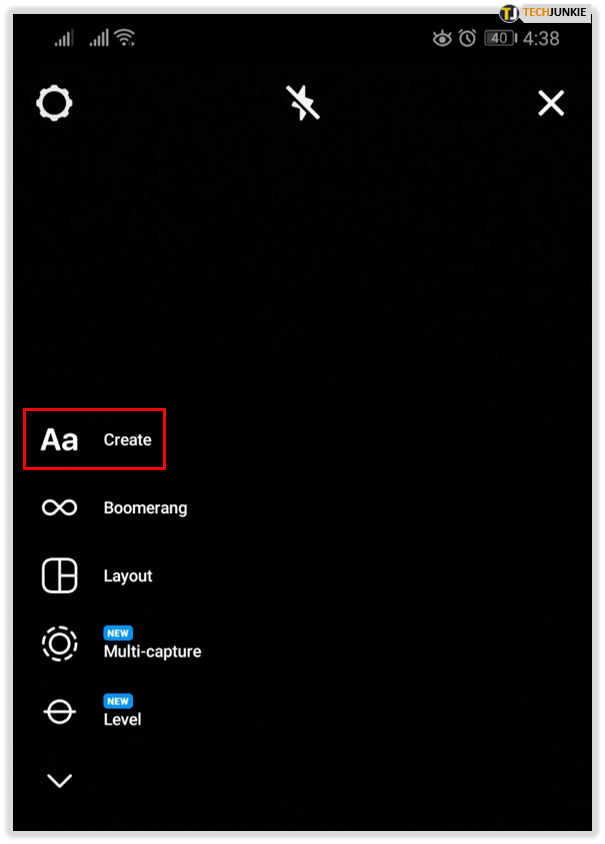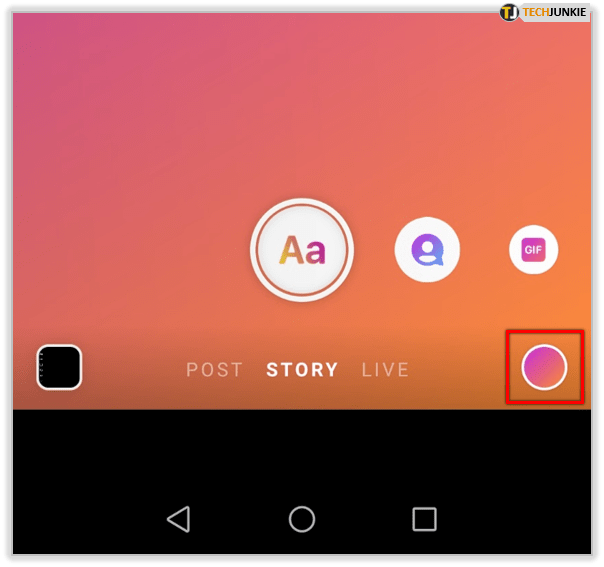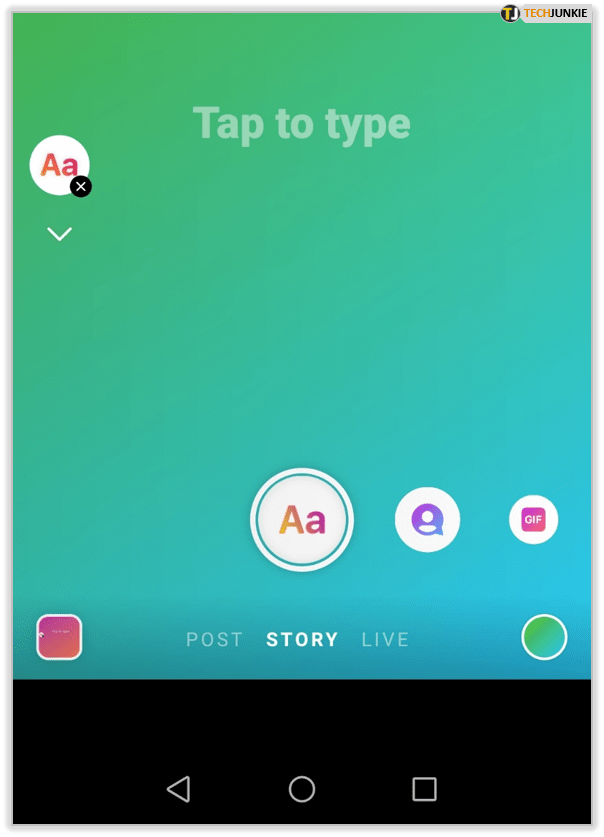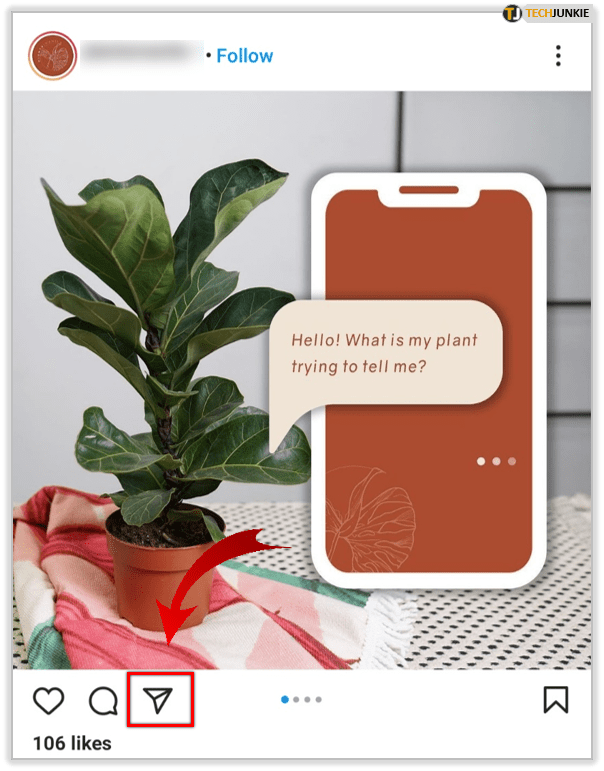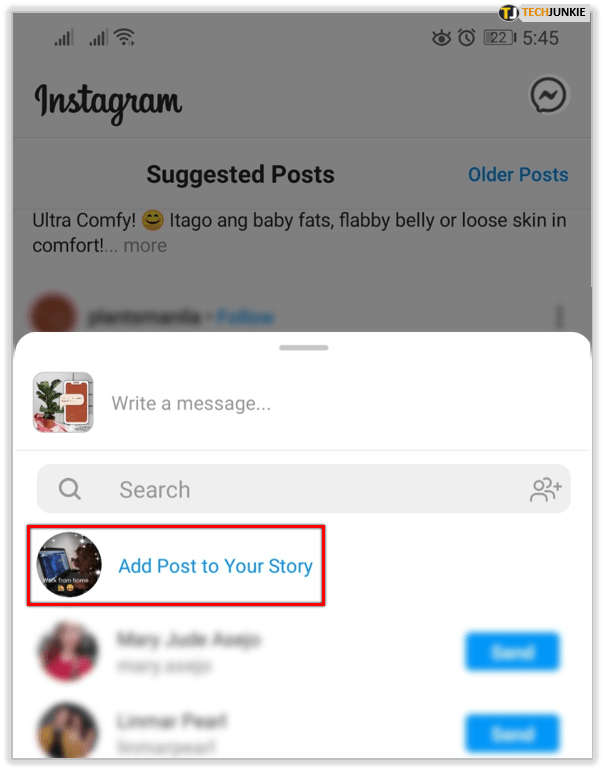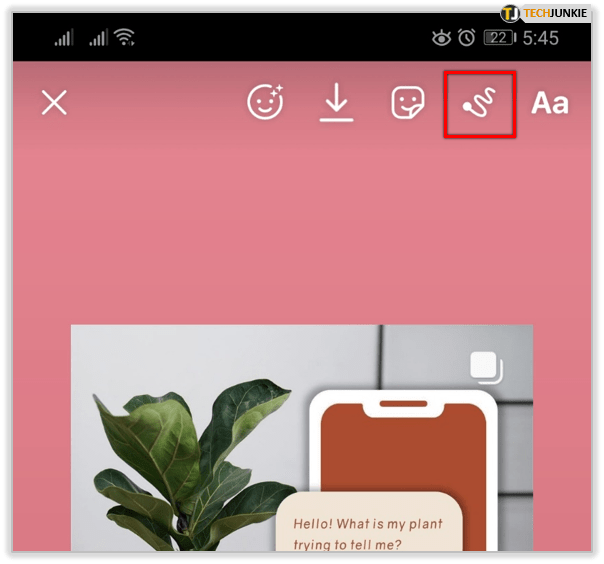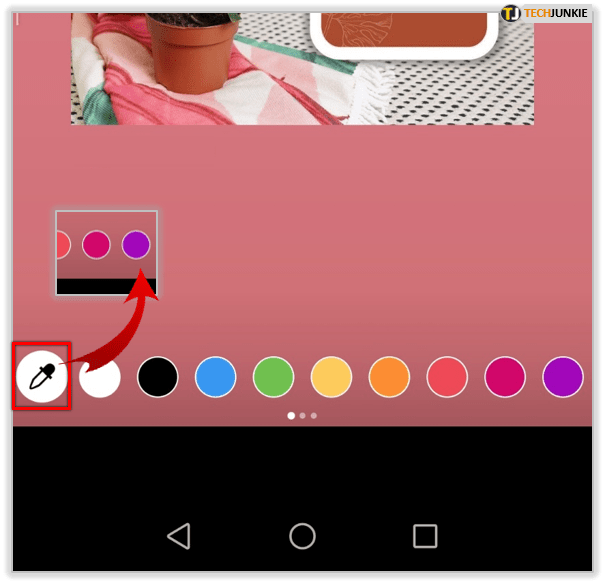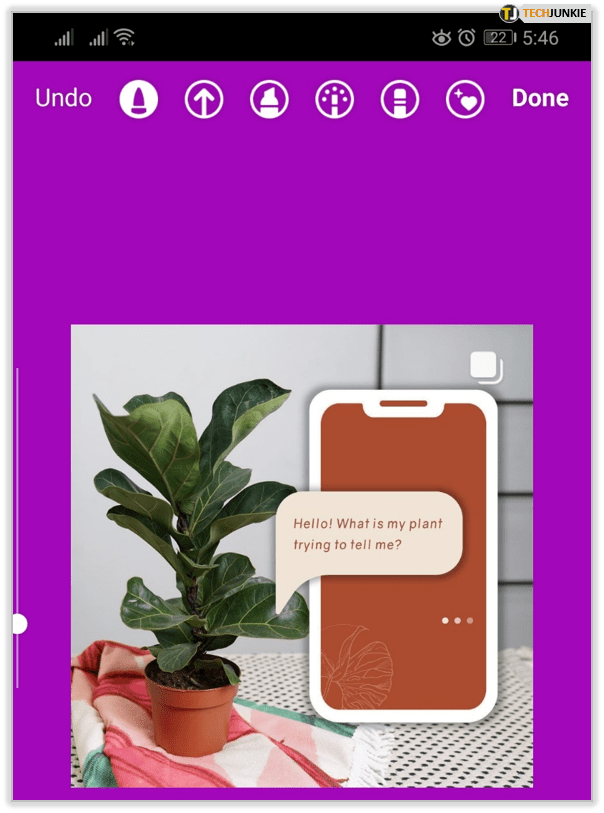Instagram Stories har varit en stor hit runt om i världen. Visste du att över 85 % av Instagram-användarna lägger upp berättelser minst några gånger i veckan? Det är inte bara för att dela videor med sina vänner heller – yngre generationer använder till och med Stories för att upptäcka produkter och tjänster som de är intresserade av. Detta ger dig en uppfattning om hur viktig den här typen av innehåll är.

Det finns många sätt att göra dina berättelser unika. Bland andra funktioner kan du använda olika filter och höjdpunkter för att förbättra bilden eller videon du delar. Läs vår artikel för att lära dig hur det går till.
Ändra textmarkeringsfärg i Instagram Stories
Höjdpunkter kan hänvisa till ett par saker på Instagram.
Så du kan använda markeringsfunktionen för att få dina textblock att dyka upp mer i dina berättelser. Å andra sidan kan du spara dina Instagram-berättelser på din profil i avsnittet "Höjdpunkter" och välja ett omslag för var och en. Dessa omslag får din profil att se snygg och organiserad ut.
Om du vill markera dina textblock i olika färger, gör följande:
- Starta en ny Instagram-berättelse och tryck på Aa-ikonen för att lägga till text.
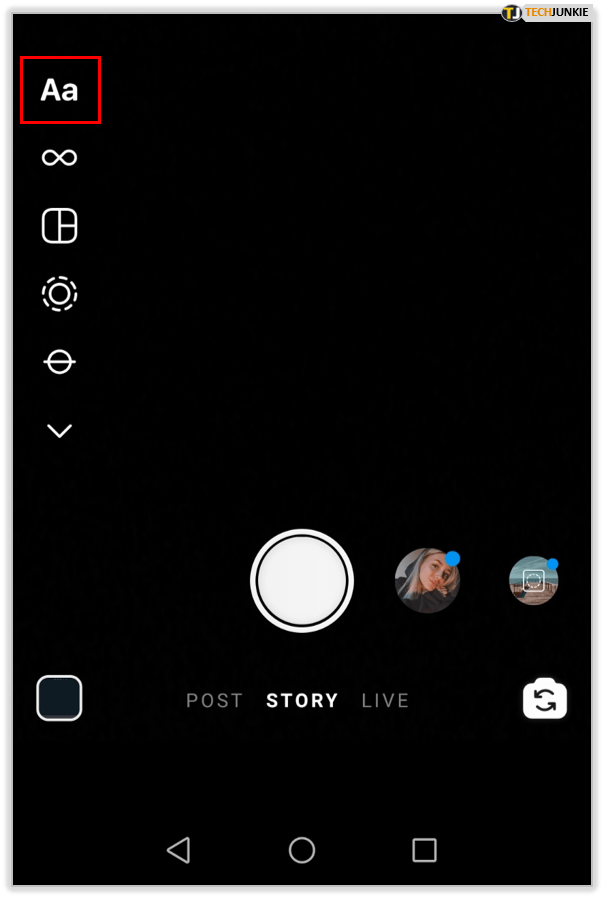
- När du har skrivit klart trycker du på ikonen med bokstaven A och två stjärnor bredvid färgpalettikonen högst upp.
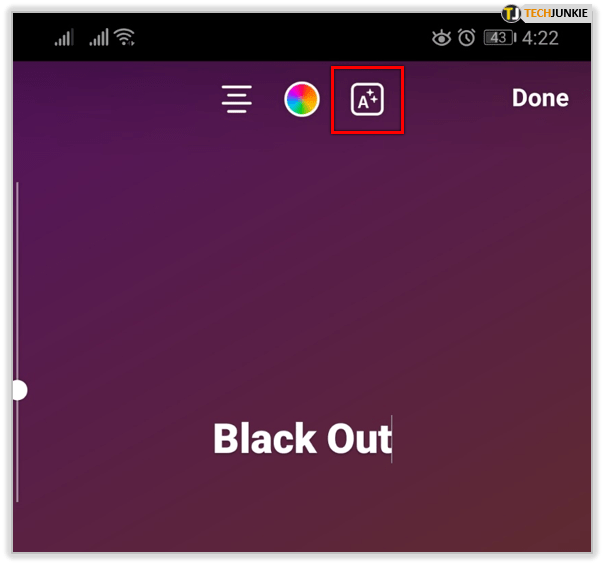
- Din text kommer att markeras – den är vanligtvis svart med vita bokstäver som standard.

- Tryck nu på färgpaletten och välj önskad färg.
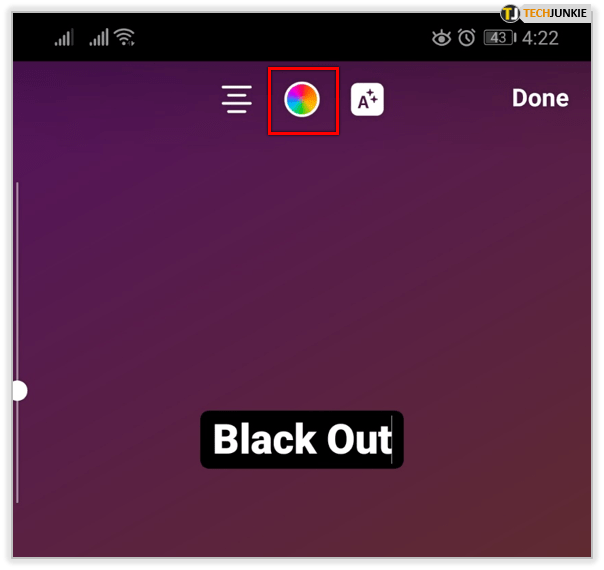
- Du kommer att se att bokstäverna nu har den valda färgen men inte markeringen.
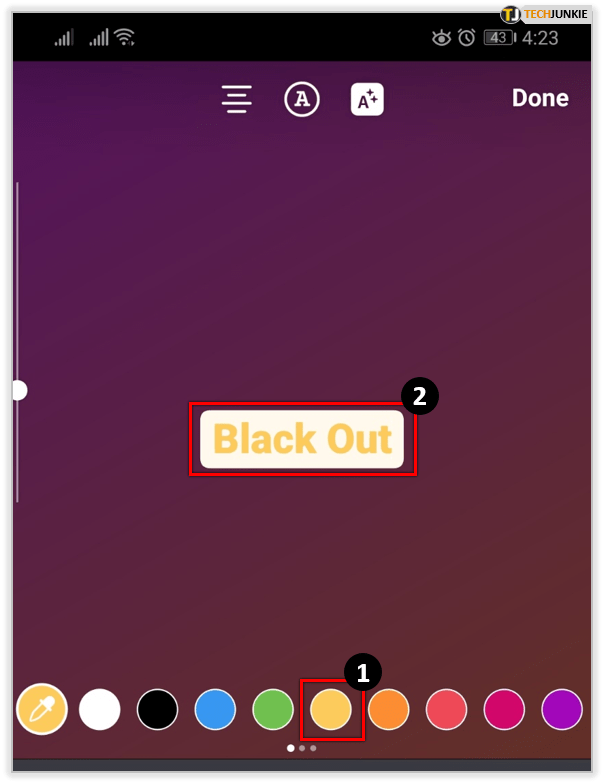
- Tryck på markeringsikonen igen för att göra den markerade delen av textblocket till den valda färgen. Du kan gå igenom färgpaletten igen om du ändrar dig om färgen.
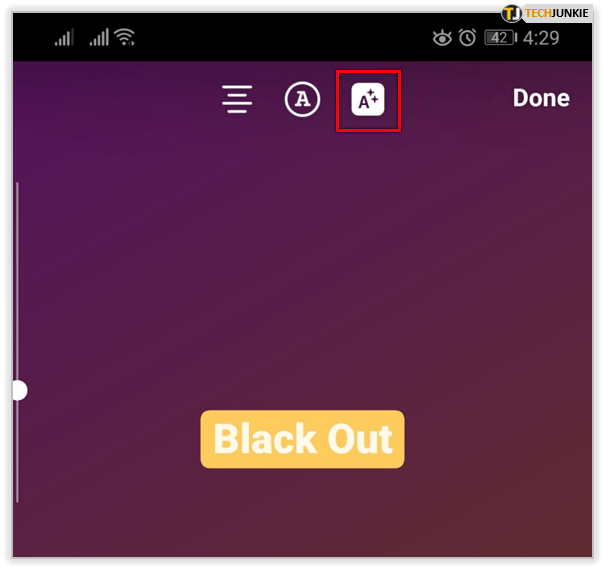
Notera: Hur markeringen ser ut beror på vilket typsnitt du väljer. Vissa teckensnitt kan inte markeras.
Hur man använder Dropper Tool på Instagram
Dropperverktyget fungerar utmärkt om du vill att ditt textblock ska ha samma färg som något element på bilden du laddar upp.
Så här använder du det:
- Starta Instagram på din telefon och starta en berättelse.
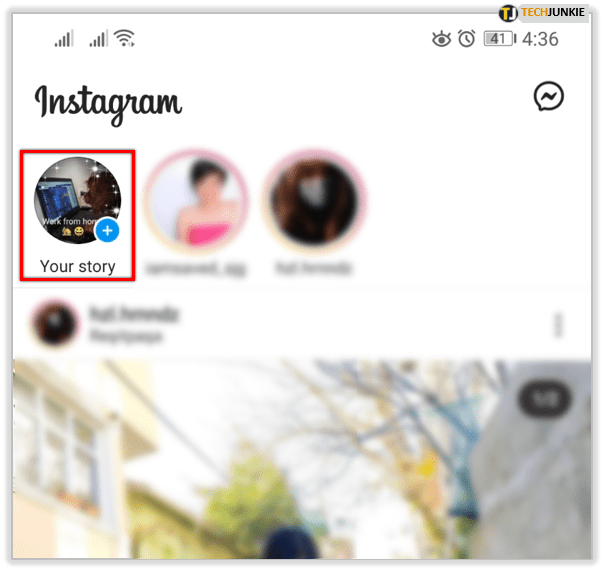
- Välj ett foto från ditt galleri eller ta ett nytt.
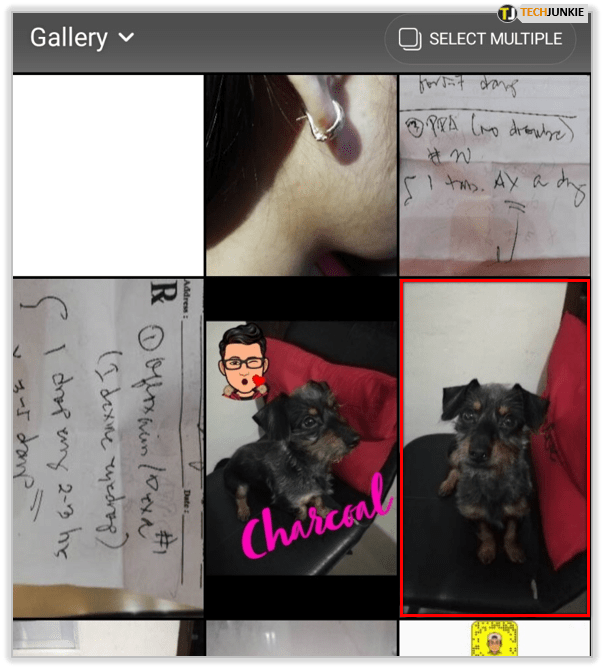
- Tryck på textikonen och skriv in vad du vill lägga till i bilden.
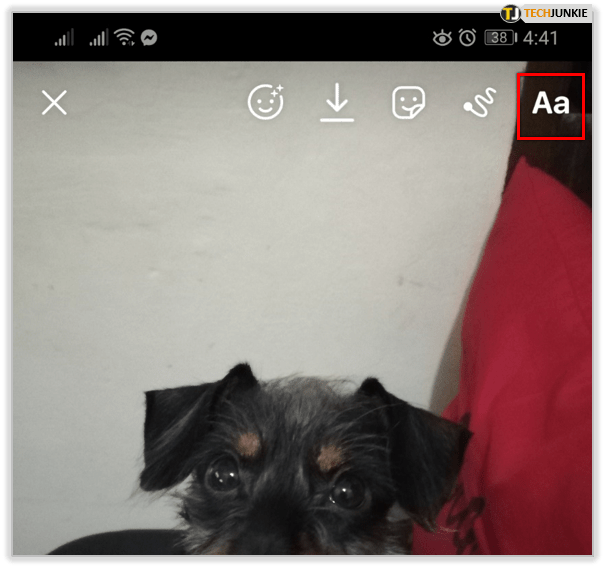
- Tryck på färgpaletten högst upp och sedan på droppverktyget längst ner på skärmen.
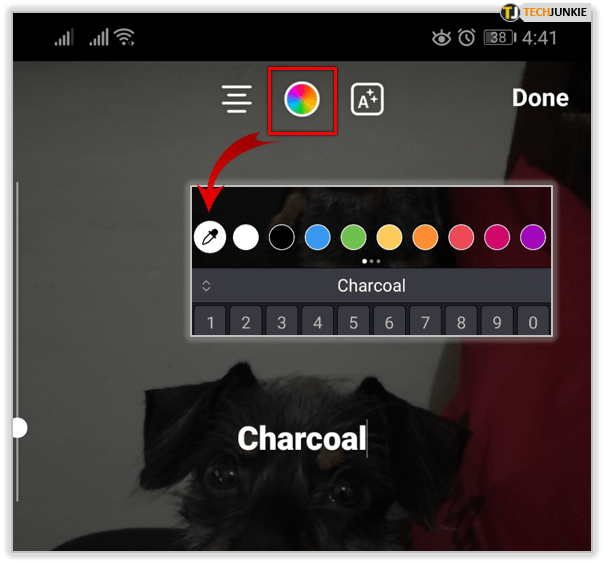
- Flytta droppen runt bilden och placera pricken på elementet med den färg du vill imitera.
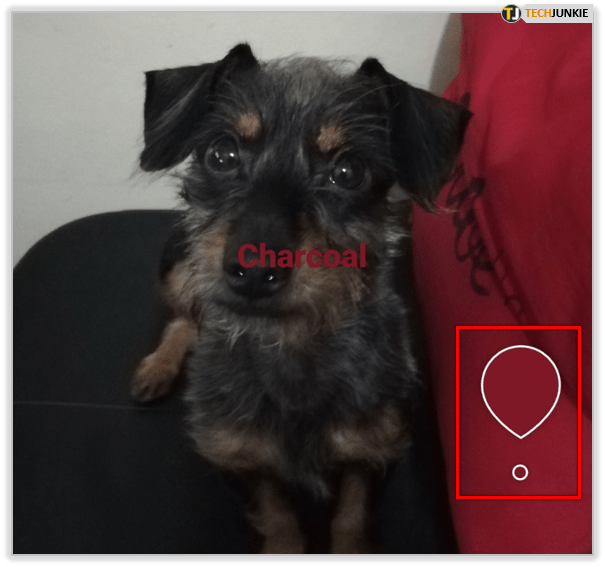
- Texten har nu den färg du har valt från bilden.
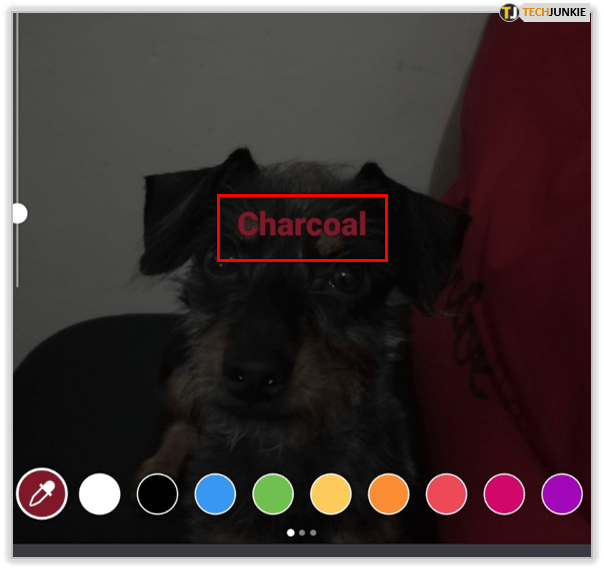
Den här funktionen är cool om du vill använda hashtags i dina berättelser, men du vill inte att de ska förstöra din bild. Om du kopierar färgen från ett element på bilden kan du göra hashtaggarna osynliga.

Hur du anpassar din Instagram Story Höjdpunkter Cover
Du kan spara viktiga berättelser som höjdpunkter på din profil. Varje höjdpunkt har sin egen omslagsbild som du kan ändra när du vill. Omslaget behöver inte vara en berättelse som ingår i höjdpunkten – du kan ladda upp en helt annan bild bara för detta ändamål.
Vad många Instagram-användare gör är att skapa unika highlight-omslag med små ikoner. Dessa ikoner gör det enklare att hitta en specifik berättelse bland höjdpunkter och får profilen att se snygg ut. Du kan använda olika appar från tredje part för att skapa dessa ikoner och markera omslag.
Canva har till exempel utmärkta mallar som du kan anpassa och lägga till dina egna varumärkesfärger.
Hur man använder Skapa-läge för att skapa färgglada Instagram-berättelser med endast text
Om du bara vill dela text på dina berättelser, så här använder du Skapa-läget:
- Öppna Instagram och svep åt höger för att öppna Story-skärmen.
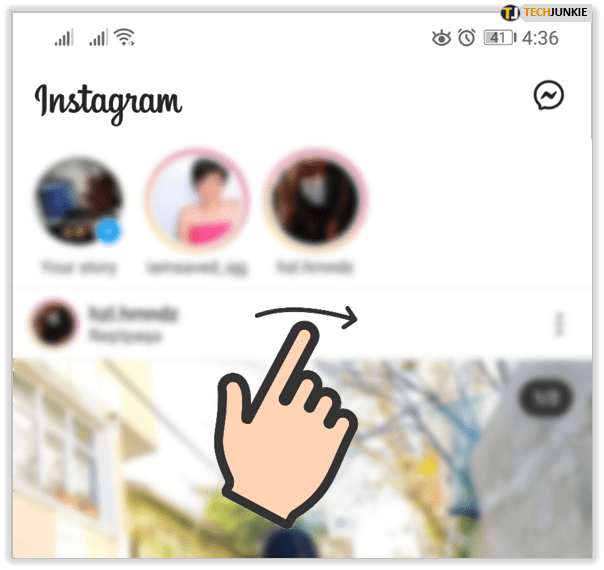
- Från menyn till vänster, välj den första ikonen: Aa för att öppna Skapa-läget.
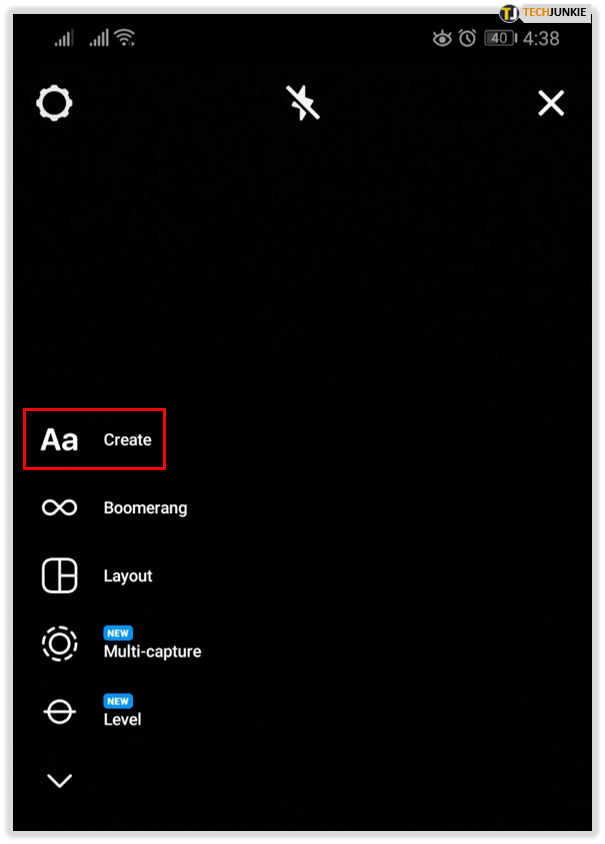
- Du hittar en färgglad cirkel i det nedre högra hörnet av skärmen, vanligtvis rosa som standard. Tryck här för att se vilka skärmfärger som finns tillgängliga och välj en som passar dig.
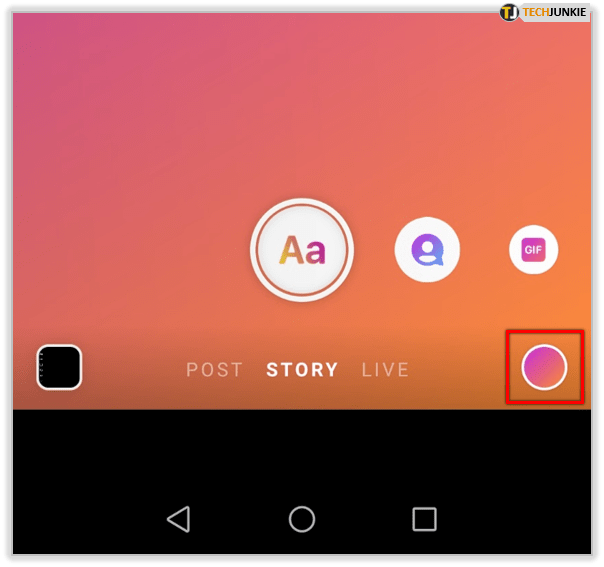
- När du väljer en bakgrund trycker du på skärmen för att börja skriva.
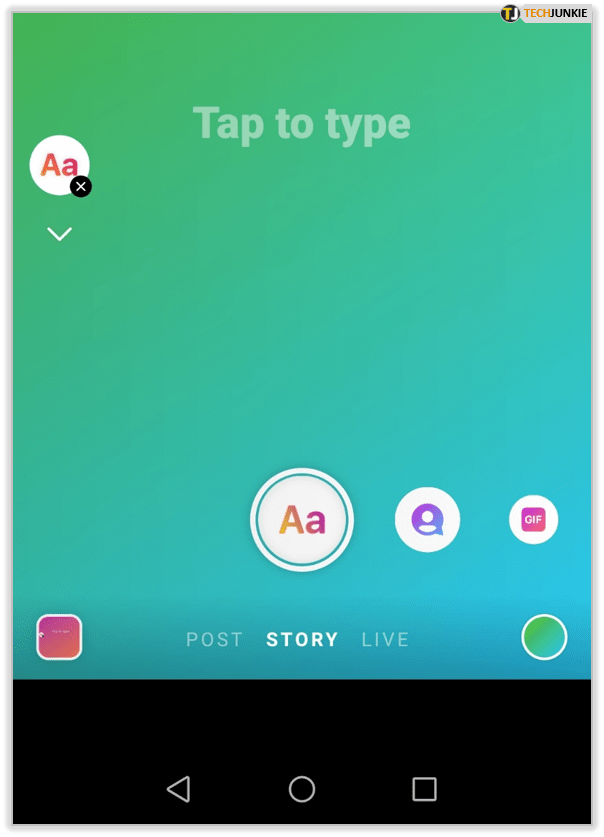
Hur man ändrar bakgrundsfärg på Instagram-berättelser med foto
När du delar ett foto från ditt flöde som en berättelse, bestäms bakgrundsfärgen av den dominerande färgen på bilden du delar. Om du vill ändra det, använd droppverktyget.
- Hitta fotot du vill dela.
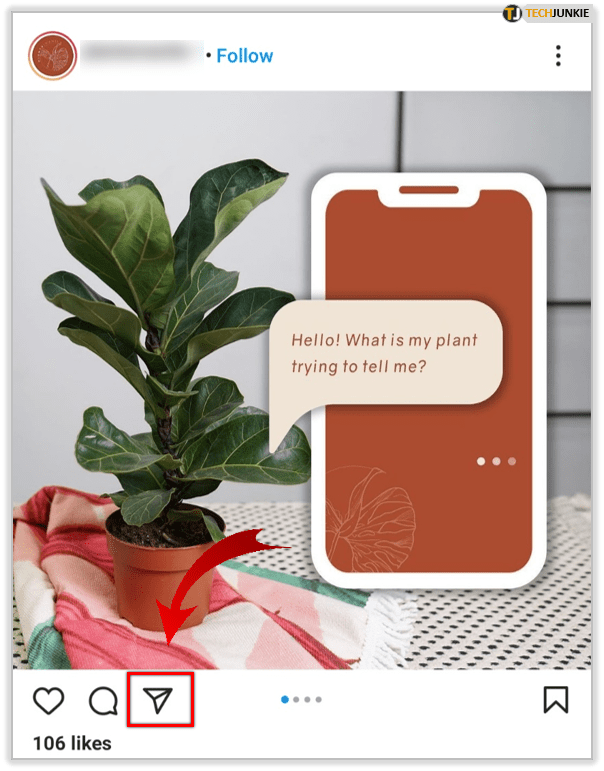
- Tryck på flygplansikonen och välj alternativet "Lägg till inlägg i din berättelse".
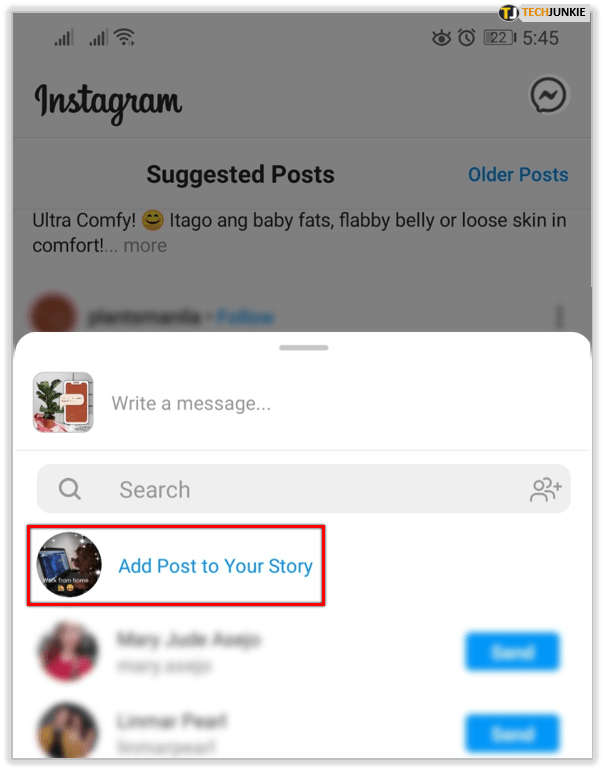
- På berättelseskärmen trycker du på färgverktyget i menyn längst upp (det är det andra från höger).
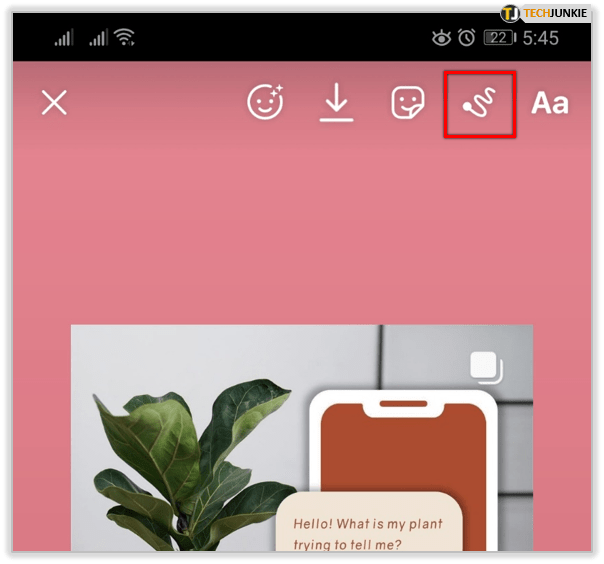
- Tryck på droppverktyget längst ner och välj en ny färg för bakgrunden.
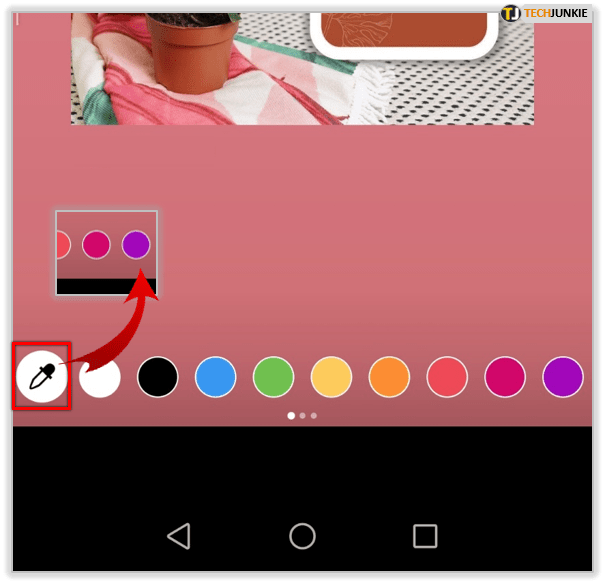
- Tryck var som helst på bakgrunden och håll fingret på skärmen tills bakgrunden har den färg du har valt.
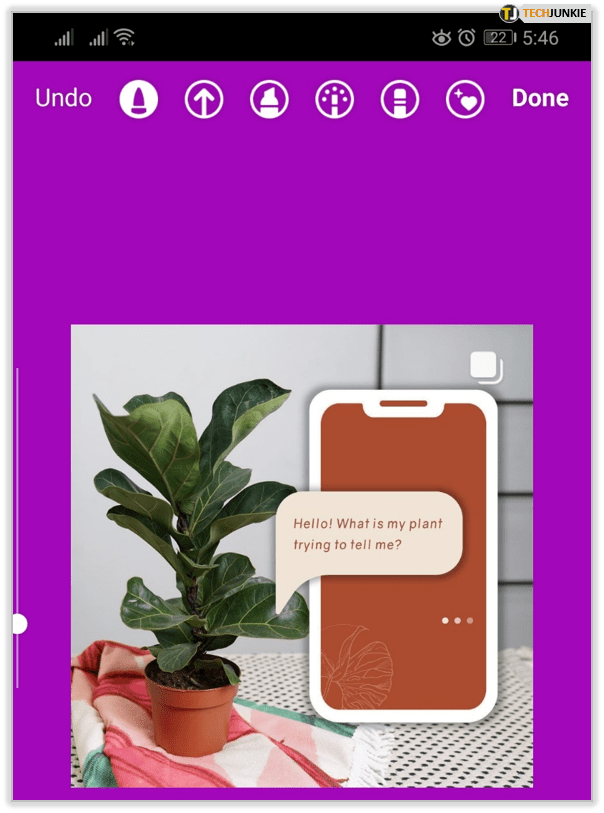
Ytterligare vanliga frågor
Behöver du mer information om Instagram Stories? Här är en annan ofta ställd fråga:
Hur ändrar du färgen på dina meddelanden på Instagram?
Nu när Messenger- och Instagram-meddelanden praktiskt taget har blivit ett, kan du välja olika teman för dina privata meddelanden. Följ stegen nedan:u003cbru003e• Starta Instagram på din telefon och gå till dina direkta meddelanden.u003cbru003eu003cimg class=u0022wp-image-202628u0022 style=u0022width: 350px;u00202/u002000www /2021/02/5.22.pngu0022 alt=u0022u0022u003eu003cbru003e• Välj en konversation där du vill lägga till ett nytt theme.u003cbru003eu003cimg class=u0022wp-image-202622 /wp-content/uploads/2021/02/5.23.pngu0022 alt = u0022u0022u003eu003cbru003e • Välj ikonen u0022iu0022 i det övre högra corner.u003cbru003eu003cimg class = u0022wp-image-202630u0022 style = u0022width: 350 pixlar; u0022 src = u0022 // www. techjunkie.com/wp-content/uploads/2021/02/5.24.pngu0022 alt=u0022u0022u003eu003cbru003e• Under Chattinställningar väljer du cirkeln bredvid Theme.u003cbru003eu003cimg class=220202002020202020202020202020200200000000000000 //www.techjunkie.com/wp-content/uploads/2021/02/5.25.pngu0022 alt=u0022u0022u003eu 003cbru003e• Från popup-fönstret väljer du en färg, övertoning eller ett tema som passar dig.u003cbru003eu003cimg class=u0022wp-image-202632u0022 style=u0022width: 350px;u0022 /uploads/2021/02/5.26.pngu0022 alt=u0022u0022u003eu003cbru003e• Temat kommer att tillämpas, och du kommer att se en avisering under ditt senaste meddelande i konversationen.u003cbru003eu003cimg class=u202020th:0003cbru003eu003cimg class=u202020th:0003cbru003eu003cimg class=u202020th-image-202020202020202020202020202020202020202002000 src=u0022//www.techjunkie.com/wp-content/uploads/2021/02/5.27.pngu0022 alt=u0022u0022u003e
Färgglada Instagram-berättelser för en unik profil
Med alla dessa funktioner kan du skapa spektakulära, kreativa berättelser som får din profil att glänsa. Att markera textblock och ändra bakgrundsfärger är något du enkelt kan göra, och resultatet kan bli fantastiskt om du låter fantasin flöda. Efter att ha skapat dessa vackra berättelser kan du spara dem alla som höjdpunkter på din profil.
Har du redan testat några av dessa funktioner? Håller du ordning på dina berättelsehöjdpunkter? Dela dina tankar i kommentarsfältet nedan.